Criar efeitos de colagem no navegador com CSS
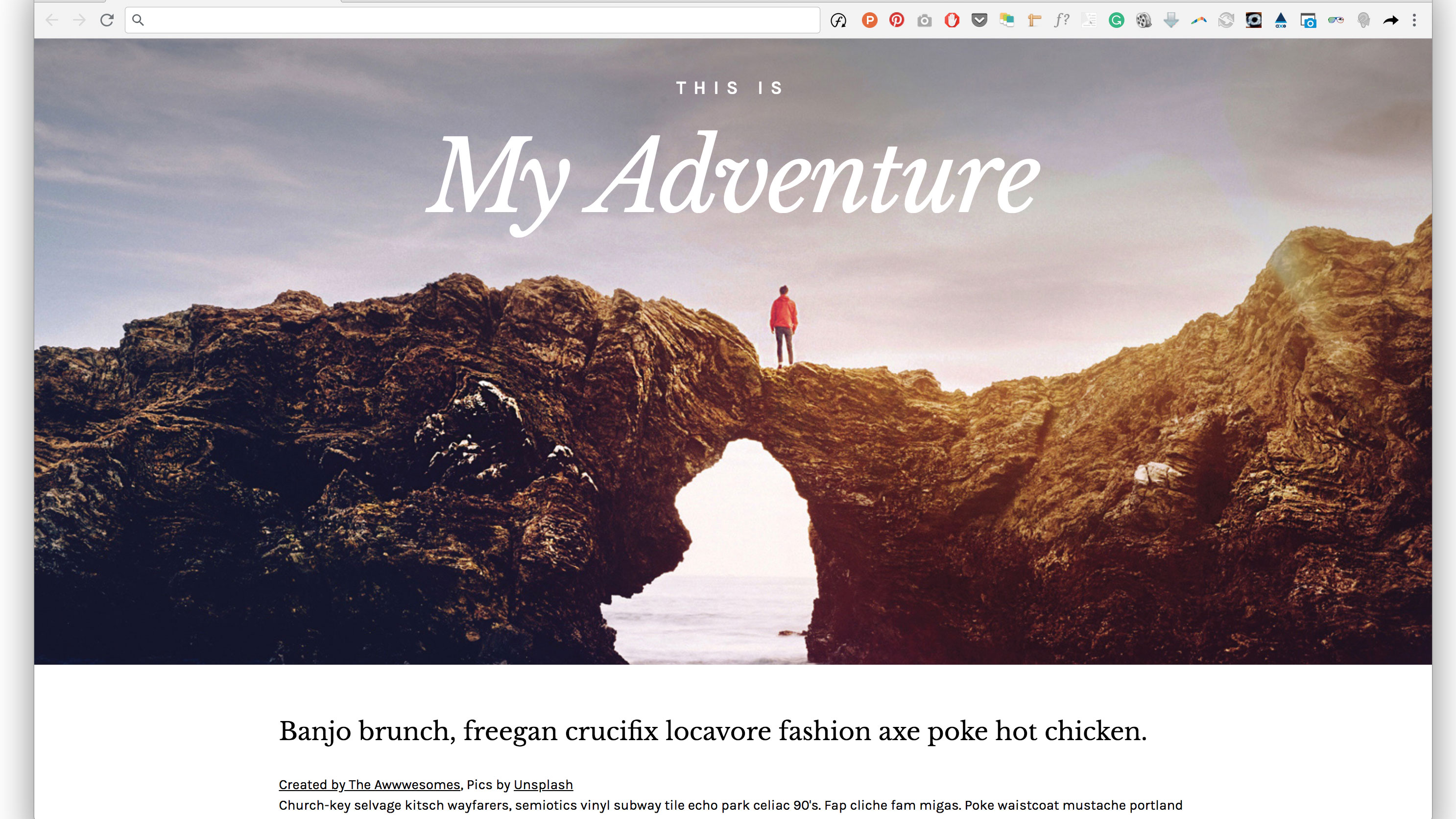
Se você já desejou que pudesse replicar os efeitos de um tradicional máquina de colagem na tua layouts de site , este é o tutorial para você.
O Tutorial Web Design vai olhar para três propriedades CSS: Imagem de máscara , Clip-path e Forma-fora . Mesmo se você os usou, não se preocupe. Eu mostrarei exemplos que ajudarão você a criar efeitos que você provavelmente não viu em muitos sites.
Procurando por um tipo diferente de tutorial? Ver Como fazer uma colagem de fotos no Photoshop . E para guias úteis, veja a nossa escolha do topo Construtor de sites e hospedagem na web. serviço.
- 18 principais exemplos de animação CSS
Minha maior inspiração em termos de uso das propriedades mencionadas é uma colagem tradicional. Eu queria saber se era possível criá-los em um navegador da Web, sem usar os editores ou softwares gráficos. Com a magia do CSS, é totalmente factível! Outro bônus de criá-los com código está sendo escalável, animado e interativo. Antes de começar, certifique-se de ter o seguinte:
Você precisará:
- Suas ferramentas favoritas do desenvolvedor do navegador da Web - eu recomendo usar o Google Chrome, pois suporta todos os recursos que uso neste tutorial
- Um editor de código
- Ativos como imagens ou arquivos SVG - você pode baixar os que estamos usando neste tutorial aqui
Imagens de máscara que se sobrepõem ao texto

Mascaramento é o primeiro recurso que gostaria de te mostrar. Isso ajuda a construir formas e layouts mais criativos na Web informando ao seu navegador que os elementos de ativos devem ser visíveis. O mascaramento pode ser feito de três maneiras diferentes: usando uma imagem raster (que está no formato PNG com peças transparentes); Gradientes CSS; ou elementos svg. Note que, ao contrário de uma imagem típica raster, a SVG pode ser dimensionada ou transformada sem uma perda significativa na qualidade.
O que eu gosto especialmente em mascarar é a sua capacidade de aplicar as mesmas propriedades que fundo - Podemos definir a posição, o tamanho e a repetição de uma máscara, por exemplo, usando: MASK-Repetir: não repetir e Tamanho da máscara: capa .
Graças ao mascaramento CSS, podemos criar efeitos mais sofisticados na web. Um deles pode ser encontrado em nosso exemplo, onde partes de uma imagem cobrem algum texto; Quando um usuário rola para cima e para baixo a página algumas partes do texto são mostradas / ocultas. Isso dá a impressão de que o título da página está localizado atrás das montanhas. Para criar este efeito, alguns truques são necessários e a aplicação inteligente das máscaras CSS nos ajudará a conseguir isso.
Vamos criar um cabeçalho com uma imagem de fundo selecionada e dois cabeçalhos dentro. Um deles será o principal (primeiro nível de rubrica).
& lt; cabeçalho e gt;
& lt; h3 & gt; isto é & lt; / h3 & gt;
& lt; h1 & gt; & lt; span & gt; minha aventura & lt; / span & gt; & lt; / h1 & gt;
& lt; / header & gt; O texto do cabeçalho será mantido no & lt; span & gt; marcação. Não é uma coisa comum, mas, neste caso, estamos aplicando mascaramento para a rubrica, não para o recipiente.
cabeçalho {
Largura: 100VW;
Altura: 80vh;
top: 0;
Esquerda: Auto;
Antecedentes: URL (../ images / paise.jpg) Centro Top sem-repetição;
Fundo de tamanho: capa;
}
h1 {
máscara: url (../ imagens / mask.svg # maskid);
-webkit-máscara: url (../ imagens / paisagem-mask.png)
Centro top sem repetição;
Tamanho de máscara: capa;
-webkit-máscara-tamanho: capa;
Largura: 100VW;
Altura: 80vh;
cor: #fff;
Tamanho da fonte: 100px;
Posição: Relativo;
}
H1 Span {
Posição: fixo;
Exibir: bloco inline;
Alinhamento de texto: centro;
Font-família: 'Libre Baskerville', Serif;
Largura: 100VW;
TOP: 80px;
Estilo de fonte: itálico;
}
Cortar imagens usando recorte de css

Vamos explorar outro exemplo e descubra mais sobre o recorte de CSS. Em suma, o recorte define qual área de imagem deve ser visível. Recorte é semelhante a cortar pedaços de papel. O limite da forma é chamado de caminho de clipe: qualquer coisa fora do caminho será escondida, enquanto qualquer coisa dentro do caminho será visível. Com um caminho de clipe, você pode remover o fundo da sua imagem, em vez de usar arquivos PNG pesados. Para isso, precisamos já ter preparado a forma para o corte.
O objetivo neste exercício é cortar a planta fora da imagem, removendo o fundo. Podemos copiar o código SVG do nosso arquivo e colá-lo para um documento HTML. O caminho do clipe deve ser colocado dentro & lt; defs & gt; & lt; / defs & gt; Tag.
& lt; svg & gt;
& lt; defs & gt;
& lt; clippath id = "clip-plant" & gt;
& lt; path d = "M293.2.524.8C0,3.3,0 ... [e mais números]" & gt;
& lt; / clippath & gt;
& lt; / defs & gt;
& lt; / svg & gt;
& lt; div classe = "planta" & gt; & lt; / div & gt; Mais tarde podemos facilmente referenciar o caminho definido no código SVG adicionando um URL. função.
.plant {
Altura: 700px;
Background-Image: URL (../ images / plant.jpg);
Fundo de tamanho: capa;
Posição: Relativo;
Fundo-Repetir: Não repetir;
-Webkit-clip-path: URL ("# planta clip");
Clip-Path: URL ("# clip-plant");}
Pense fora da caixa

Quem disse que os recipientes de texto sempre precisam ser retangulares? O conteúdo pode ser cortado em todos os tipos de formas diferentes, aplicando Forma-fora e forma-dentro Propriedades que permitem envolver seu conteúdo em torno de caminhos personalizados no CSS.
Então, como isso funciona? Simplesmente aplicar Forma-fora para a imagem ou recipiente flutuante. É importante notar que o flutuador Propriedade e as dimensões do elemento - altura ou largura - devem ser definidas, caso contrário, não funciona. Você pode usar o URL () função, que permite a Forma-fora Propriedade para definir uma forma de elemento com base no caminho de um arquivo SVG.
.a-letra {
Background-Image: URL ('../ imagens / gold-bg.jpg');
Fundo de tamanho: 1000px;
-Webkit-Mask-Image: URL ('../ imagens / a-letter2.svg');
-webkit-máscara-composto: saw-out;
-webkit-máscara-repete: não repetir;
-Webkit-mask-size: 300px;
Largura: 100%;
Altura: 60vh;
Posição: Relativo;
Top: 0px;
Anexo de fundo: fixo;
flutuar: esquerda;
Exibir: bloco inline;
Largura: 310px;
Margem de forma: 23px;
Forma-fora: URL ('../ imagens / mask.svg');
} O Forma-fora propriedade não muda nada sobre um elemento diferente da sua área de flutuação. Isso significa que quaisquer imagens de bordas e fundo não se adaptarão à forma criada no elemento. Esta é a razão pela qual também precisamos aplicar o Imagem de máscara propriedade - para cortar o fundo do elemento para combinar com a forma definida.
Uma coisa importante a notar é que o Forma-fora O recurso funciona apenas com arquivos habilitados para o CORS. CORS significa compartilhamento de recursos de origem cruzada.
Neste caso particular, a melhor maneira de visualizá-lo é usar localhost, caso contrário, não funcionará se você apenas abri-lo no seu navegador.

Ao experimentar, por favor, tenha em mente que nem todos os recursos mencionados são suportados por todos os navegadores, por isso vale a pena conectá-los aqui . O exemplo mais recente não funciona no Firefox, no Opera e ou seja, mas esperamos estar disponível em breve para todos os navegadores. E se você tem muitos documentos para armazenar para o seu projeto, mantenha-os seguros em segurança armazenamento na núvem .
Consulte Mais informação:
- Comece com fontes variáveis em CSS
- Um guia abrangente para usar a grade CSS
- Como as novas regras de CSS tentarem agora
Como - Artigos mais populares
Como repostar no Instagram
Como Sep 11, 2025(Crédito da imagem: repost: para o Instagram) Se você quiser repostar no Instagram, você encontrará não é tão ..
Obtenha mais de grafite com estas dicas
Como Sep 11, 2025Nos últimos três anos, eu tenho usado grafite como meio para ilustração, primeiro apenas com lápis mecânicos, depois nos ú..
Criar texto 3D no Photoshop: um guia passo a passo
Como Sep 11, 2025Neste tutorial, mostraremos como criar um pedaço de Arte 3D. com um efeito de texto tridimensional realista. Voc�..
Domine a ciência da otimização da taxa de conversão
Como Sep 11, 2025Otimização da taxa de conversão (CRO) é o processo de maximizar as conversões do tráfego existente. Por exemplo, se você r..
Como protótipo de um aplicativo móvel com o Profami Studio
Como Sep 11, 2025Em um mundo onde os usuários têm altas expectativas de sua experiência na web e mobile, prototipagem e avaliação do usuário é fundamental. Agora é comum ir progressivamente iterar em ..
Como pintar miniaturas deliciosas
Como Sep 11, 2025A origem da pintura em miniatura se estende muito para a idade medieval, quando os artistas em miniatura pintavam retratos requin..
4 passos para melhor vdm com zbrush
Como Sep 11, 2025Artista 3D freelance e palestrante do vértice Maya Jermy mostra como dominar VDM. Ela estará aparecendo em ..
Como esculpir no cinema 4D
Como Sep 11, 2025Ao se aproximar de um modelo ou cena que requer a modelagem refinada oferecida pela esculpir, muitos artistas 3D podem assumir qu..
Categorias
- AI E Aprendizado De Máquina
- Airpods
- Amazonas
- Amazon Alexa E Amazon Echo
- Amazon Alexa & Amazon Echo
- TV Amazon Fire
- Amazon Prime Video
- Android
- Telefones E Tablets Android
- Telefones Android E Tablets
- Android TV
- Apple
- Apple App Store
- Apple Homekit & Apple HomePod
- Música Da Apple
- Apple TV
- Apple Watch
- Apps & Web Apps
- Aplicativos E Aplicativos Da Web
- Áudio
- Chromebook & Chrome OS
- Chromebook & Chrome OS
- Cromecast
- Cloud & Internet
- Cloud & Internet
- Nuvem E Internet
- Hardware De Computador
- Histórico De Computadores
- Cordão Cordão E Streaming
- Corte E Streaming De Cordões
- Discord
- Disney +
- DIY
- Veículos Elétricos
- Ereaders
- Essenciais
- Explicadores
- Jogos
- Geral
- Gmail
- Assistente Do Google & Google Nest
- Google Assistant E Google Nest
- Google Chrome
- Documentos Do Google
- Google Drive
- Google Maps
- Google Play Store
- Google Folhas
- Slides Do Google
- Google TV
- Hardware
- HBO MAX
- Como
- Hulu
- Slang E Abreviaturas Da Internet
- IPhone & IPad
- Kindle
- Linux
- Mac
- Manutenção E Otimização
- Microsoft Edge
- Microsoft Excel
- Microsoft Office
- Microsoft Outlook
- Microsoft PowerPoint
- Equipes Da Microsoft
- Microsoft Word
- Mozilla Firefox
- Netflix
- Nintendo Switch
- Paramount +
- PC Gaming
- Pavão
- Fotografia
- Photoshop
- PlayStation
- Privacidade E Segurança
- Privacidade E Segurança
- Privacidade E Segurança
- Roundups Do Produto
- Programação
- Framboesa Pi
- Roku
- Safari
- Samsung Telefones E Tablets
- Telefones E Tablets Samsung
- Folga
- Casa Inteligente
- Snapchat
- Mídia Social
- Espaço
- Spotify
- Tinder
- Solução De Problemas
- TV
- Videogames
- Realidade Virtual
- VPNs
- Navegadores Da Web
- WiFi E Roteadores
- Wifi E Roteadores
- Windows
- Windows 10
- Windows 11
- Windows 7
- Xbox
- YouTube & YouTube TV
- TV YouTube E YouTube
- Zoom
- Explantadores







